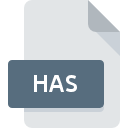
HAS-filformat
Haskell Script
-
Category
-
Popularitet3.5 (2 votes)
Hva er HAS fil?
HAS filnamnssuffiks brukes mest for Haskell Script filer. HAS filer støttes av programvare tilgjengelig for enheter som kjører . HAS fil tilhører kategorien Utviklerfiler akkurat som 1205 andre filnavnutvidelser som er oppført i vår database. Det mest populære programmet for å håndtere HAS filer er WinHugs, men brukere kan velge mellom 5 forskjellige programmer som støtter dette filformatet.
Programmer som støtter HAS filtype
HAS filer kan oppstå på alle systemplattformer, inkludert mobil, men det er ingen garanti for at hver enkelt støtter slike filer.
Programmer som betjener HAS-filer
Hvordan åpne en HAS-fil?
Problemer med tilgang til HAS kan skyldes forskjellige årsaker. Heldigvis kan de fleste vanlige problemer med HAS filer løses uten dyptgående IT-kunnskap, og viktigst av det, i løpet av få minutter. Følgende er en liste over retningslinjer som kan hjelpe deg med å identifisere og løse filrelaterte problemer.
Trinn 1. Få WinHugs
 Den vanligste årsaken til slike problemer er mangelen på riktige applikasjoner som støtter HAS filer installert på systemet. Denne er en enkel. Velg WinHugs eller ett av de anbefalte programmene (for eksempel Text editor, Helium) og last det ned fra passende kilde og installer det på systemet ditt. På toppen av siden kan du finne en liste som inneholder alle programmer gruppert basert på operativsystemer som støttes. En av de mest risikofrie metodene for å laste ned programvare er å bruke lenker levert av offisielle distributører. Besøk WinHugs nettsted og last ned installasjonsprogrammet.
Den vanligste årsaken til slike problemer er mangelen på riktige applikasjoner som støtter HAS filer installert på systemet. Denne er en enkel. Velg WinHugs eller ett av de anbefalte programmene (for eksempel Text editor, Helium) og last det ned fra passende kilde og installer det på systemet ditt. På toppen av siden kan du finne en liste som inneholder alle programmer gruppert basert på operativsystemer som støttes. En av de mest risikofrie metodene for å laste ned programvare er å bruke lenker levert av offisielle distributører. Besøk WinHugs nettsted og last ned installasjonsprogrammet.
Trinn 2. Oppdater WinHugs til den nyeste versjonen
 Hvis du allerede har WinHugs installert på systemene dine, og HAS-filene fremdeles ikke er åpnet ordentlig, kan du sjekke om du har den nyeste versjonen av programvaren. Det kan også hende at programvareutviklere ved å oppdatere applikasjonene sine legger til kompatibilitet med andre, nyere filformater. Hvis du har installert en eldre versjon av WinHugs, støtter det muligens ikke HAS-format. Den siste versjonen av WinHugs skal støtte alle filformater som er kompatible med eldre versjoner av programvaren.
Hvis du allerede har WinHugs installert på systemene dine, og HAS-filene fremdeles ikke er åpnet ordentlig, kan du sjekke om du har den nyeste versjonen av programvaren. Det kan også hende at programvareutviklere ved å oppdatere applikasjonene sine legger til kompatibilitet med andre, nyere filformater. Hvis du har installert en eldre versjon av WinHugs, støtter det muligens ikke HAS-format. Den siste versjonen av WinHugs skal støtte alle filformater som er kompatible med eldre versjoner av programvaren.
Trinn 3. Tildel WinHugs til HAS filer
Hvis problemet ikke er løst i forrige trinn, bør du knytte HAS-filer til den nyeste versjonen av WinHugs du har installert på enheten din. Neste trinn bør ikke utgjøre noen problemer. Prosedyren er enkel og i stor grad systemuavhengig

Velge førstevalgsprogram i Windows
- Velg oppføringen fra filmenyen du åpner ved å høyreklikke på HAS-filen
- Klikk på og velg deretter
- Til slutt velger du , peker på mappen der WinHugs er installert, merk av i boksen Bruk alltid denne appen til å åpne HAS filer og samsvar med valget ditt ved å klikke knappen

Velge førstevalgsprogram i Mac OS
- Fra rullegardinmenyen åpnes ved å klikke på filen med HAS forlengelse Velg
- Finn alternativet - klikk på tittelen hvis den er skjult
- Velg riktig programvare og lagre innstillingene dine ved å klikke
- Hvis du fulgte de foregående trinnene, skulle en melding vises: Denne endringen vil bli brukt på alle filer med HAS forlengelse. Klikk deretter knappen for å fullføre prosessen.
Trinn 4. Forsikre deg om at HAS-filen er fullstendig og fri for feil
Du fulgte nøye trinnene som er oppført i punkt 1-3, men problemet er fortsatt til stede? Du bør sjekke om filen er en riktig HAS-fil. Å ikke få tilgang til filen kan være relatert til forskjellige problemer.

1. HAS kan være infisert med malware - sørg for å skanne den med et antivirusverktøy.
Skulle det lykkes at HAS er infisert med et virus, kan dette være den årsaken som hindrer deg i å få tilgang til det. Skann umiddelbart filen med et antivirusverktøy, eller skann hele systemet for å sikre at hele systemet er trygt. Hvis skanneren oppdaget at HAS-filen er utrygg, fortsett som instruert av antivirusprogrammet for å nøytralisere trusselen.
2. Kontroller at strukturen til HAS-filen er intakt
Hvis du skaffet den problematiske filen HAS fra en tredjepart, kan du be dem om å gi deg en annen kopi. Det er mulig at filen ikke er riktig kopiert til et datalagring og er ufullstendig og derfor ikke kan åpnes. Hvis HAS-filen bare er delvis lastet ned fra Internett, kan du prøve å laste den ned på nytt.
3. Sjekk om brukeren du er logget som har administratorrettigheter.
Det er en mulighet for at den aktuelle filen bare kan nås av brukere med tilstrekkelige systemrettigheter. Logg ut av din nåværende konto og logg inn på en konto med tilstrekkelige tilgangsrettigheter. Åpne deretter filen Haskell Script.
4. Kontroller at enheten din oppfyller kravene for å kunne åpne WinHugs
Operativsystemene kan merke nok ledige ressurser til å kjøre applikasjonen som støtter HAS filer. Lukk alle kjørende programmer og prøv å åpne HAS-filen.
5. Forsikre deg om at du har installert de nyeste driverne og systemoppdateringer og oppdateringer
Regelmessig oppdatert system, drivere og programmer holder datamaskinen din sikker. Dette kan også forhindre problemer med Haskell Script filer. Utdaterte drivere eller programvare kan ha forårsaket manglende evne til å bruke en perifer enhet som er nødvendig for å håndtere HAS filer.
Vil du hjelpe?
Hvis du har tilleggsopplysninger om filtypen HAS, vil vi sette stor pris hvis du deler dem med brukerne våre. Benytt deg av skjemaet som befinner seg her og send oss opplysninger som du har om filtypen HAS.

 Windows
Windows 
 MAC OS
MAC OS 
 Linux
Linux 